Cómo usar relleno automático en Excel 2013
Cuando usted tiene una gran cantidad de datos para entrar en el Excel 2013 hoja de cálculo, y que los datos se compone de un cierto tipo de patrón repetible o secuencia, puede ahorrar tiempo mediante el uso de Autocompletar.
Para utilizar la función Autocompletar, selecciona la celda o celdas que ya contiene un ejemplo de lo que desea rellenar y luego arrastre el controlador de relleno. los llenar mango es el pequeño cuadrado negro en la esquina inferior derecha de la celda o rango seleccionado.
Dependiendo de cómo lo usa, Autocompletar puede o bien llenar el mismo valor en todas las células de la zona de destino, o se puede llenar en una secuencia (por ejemplo, los días del mes, día de la semana, o una secuencia numérica como 2, 4, 6, 8). Estas son las reglas generales de cómo funciona:
Cuando Autocompletar reconoce el texto seleccionado como miembro de uno de sus listas predefinidas, tales como días de la semana o mes del año, se incrementa automáticamente esos. Por ejemplo, si la celda seleccionada contiene agosto, Lugares Autocompletar Setiembre en la siguiente celda adyacente.
Cuando Autocompletar no reconoce el texto seleccionado, se llena la celda elegida con un duplicado del texto seleccionado.
Cuando se utiliza Autorellenar en una sola célula que contiene un número, que se llena con un duplicado del número.
Cuando se utiliza Auto Fill en una serie de dos o más células que contienen números, Autorellenar intenta determinar el intervalo entre ellos y continúa llenando usando el mismo patrón. Por ejemplo, si las dos celdas seleccionadas contienen 2 y 4, la siguiente celda adyacente estaría lleno de 6.
En el siguiente ejercicio, el contenido celular Autocompletar utilizando dos métodos.
En el archivo de Hipoteca Lección 5 el del ejercicio anterior, seleccione la celda A8 y el tipo de tabla de amortización.
Escriba lo siguiente:
En la celda A10, escriba Fecha.
En la celda B10, escriba Pmt #.
En la celda A11, escriba Enero 2015. (Tenga en cuenta que Excel cambia automáticamente a Jan-15.)
En la celda B11, escriba 1.
Haga clic en la celda A11 y mover el puntero del ratón sobre el controlador de relleno.
El puntero del ratón se convierte en un punto de mira negro, como se muestra en esta figura.
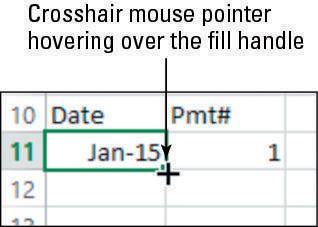
Arrastre el controlador de relleno hasta A22 celular.
El primer año de las fechas de llenar en las células, como se muestra en esta figura.
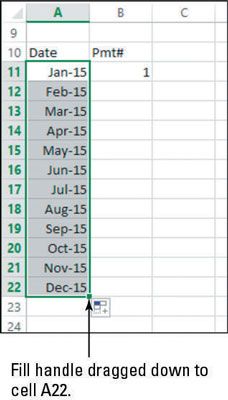
Haga clic en la celda B11 y arrastre el controlador de relleno hasta C22. El mismo número llena todas las células. Eso no es lo que quieres para este ejercicio, por lo que presione Ctrl + Z para deshacer el relleno.
Haga clic en la celda B12, y tipo 2. Seleccione B11: B12 y luego arrastre el controlador de relleno hasta la celda B22.
La figura muestra la serie completa.
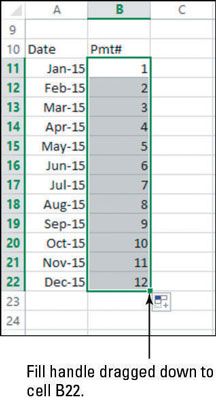
Seleccione A22: B22 y arrastre el controlador de relleno hasta B190.
Ambas series se completan, hasta la fila 190, donde la fecha es 12 2029 y el número de pago es 180.
Aquí usted Paso 7 porque el número de períodos para este préstamo es de 180 (véase la celda C5), por lo que el número de pagos debe ser 180 en la tabla de amortización.
Presione Ctrl + Inicio para volver a la parte superior de la hoja de trabajo.
Haga clic en el botón Guardar de la barra de herramientas de acceso rápido para guardar los cambios en el libro.
Elija Archivo-Cerrar para cerrar el libro.






